在数字化时代,U盘作为一种便携式存储设备,被广泛应用于数据传输和存储。然而,由于不同操作系统对U盘格式的要求不同,有时会导致无法正常使用的问题。针对这一情况,php小编草莓为大家介绍了U盘格式转化的方法,帮助您快速解决格式不兼容的困扰,让U盘在各种设备上都能正常使用。
 一、u盘如何格式化
一、u盘如何格式化
在进行格式化之前,先了解一下u盘格式化的含义。u盘格式化指的是将存储设备中的数据清空,包括删除所有文件,重新整理磁盘结构,但并不影响其再次使用。接下来,我们来探讨一下u盘格式化的不同方法和步骤。
教程一:右键格式化u盘
将U盘连接至电脑,打开U盘窗口并选中其位置。右键点击选中位置,选择“格式化”选项以执行格式化操作。
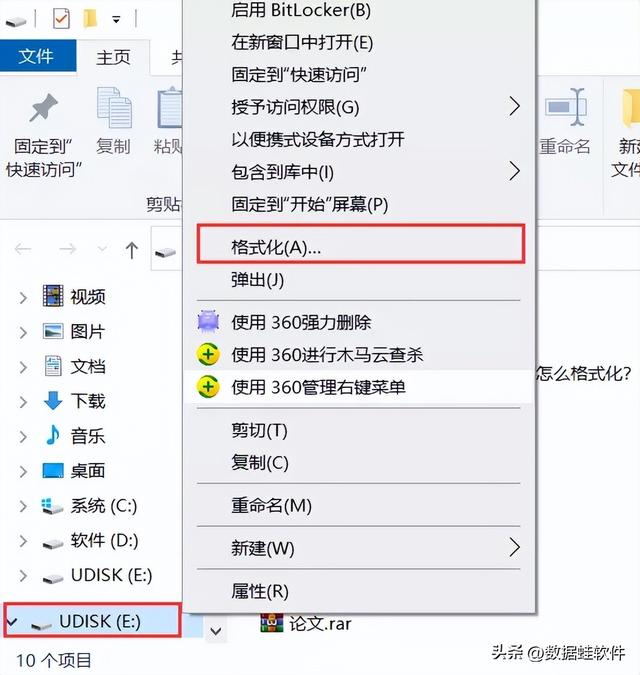
教程二:通过“cmd”格式化u盘
通常,大多数U盘都使用FAT32格式,如果需要将其转换为NTFS格式,可以通过以下步骤进行。首先,使用快捷键“Win+R”打开运行窗口,输入“cmd.exe”并打开命令提示符窗口。接下来,在命令提示符窗口中输入命令“convert L: /fs:ntfs /nosecurity /x”,然后按下回车键来执行转换操作。最后,在弹出的提示框中选择“确定”以完成转换过程。这样就可以将U盘格式从FAT32转换为NTFS,以满足特定需求或提高性能。确保在执行转换操作之前备份U盘中的重要数据,以防意外情况发生。
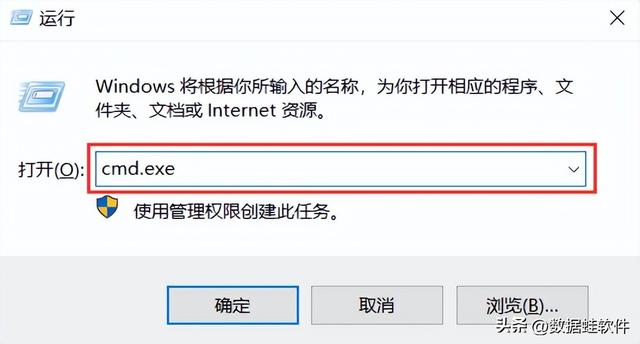
教程三:电脑磁盘的修复工具格式化u盘
确保u盘与电脑连接,点击电脑桌面的“此电脑”。右键u盘磁盘,在弹出的窗口点击“属性”,选择“工具”里面的“检查”进行查错,待“查错”完成后再进行u盘格式化。
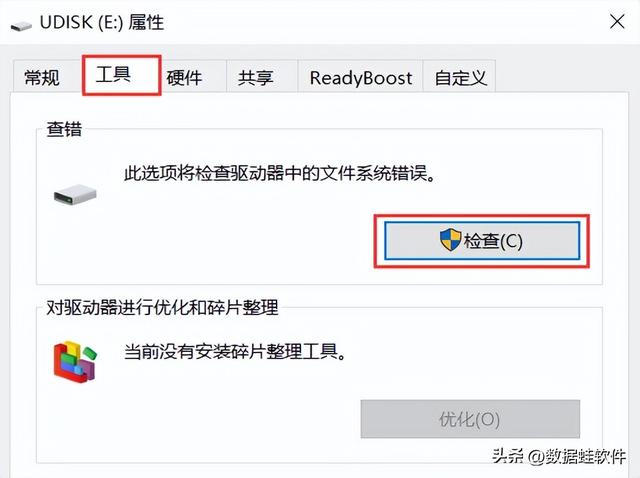
教程四:创建并格式化硬盘分区
将u盘插入电脑,打开电脑“设置”里面的“控制面板”,选择“系统和安全”,再点击“创建并格式化硬盘分区”。在弹出的页面,右键u盘所在的磁盘,在弹出的窗口点击“格式化”。系统格式化后会出现各种警告提示,确认无误后点击“是”,电脑系统就会开始格式化。
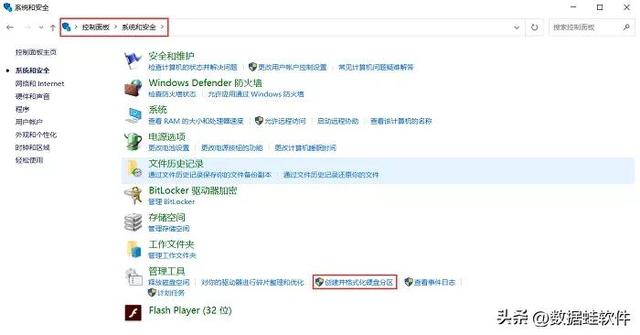
u盘无法格式化,怎么给u盘格式化?上面的教程基本能满足你要格式化u盘的要求。但是,u盘格式化之后不慎丢失数据,或者在没有备份的情况下对数据进行删除,对于这些情况,你可以通过数据蛙数据恢复专家来进行恢复文件。
数据蛙数据恢复专家:https://www.shujuwa.net/shujuhuifu/
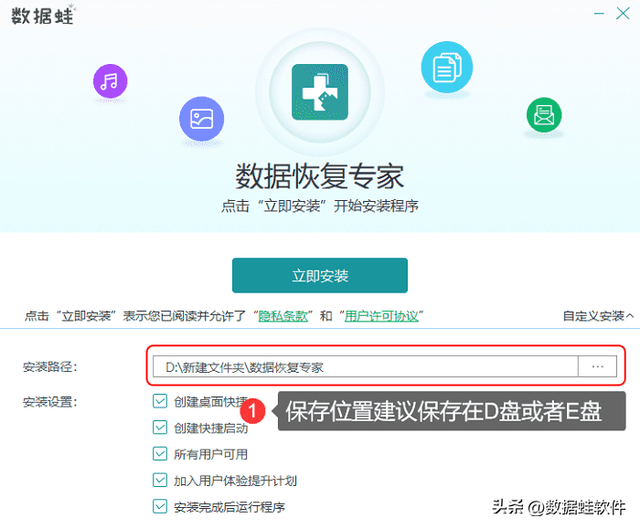
具体操作步骤:
步骤1:将u盘与电脑连接,下载并安装软件。打开软件界面,选择所有文件类型,再选择移动驱动器里面的u盘。两者都选择好后,开始“扫描”。根据存储文件的大小,扫描时间有所不同,需要等待一下。
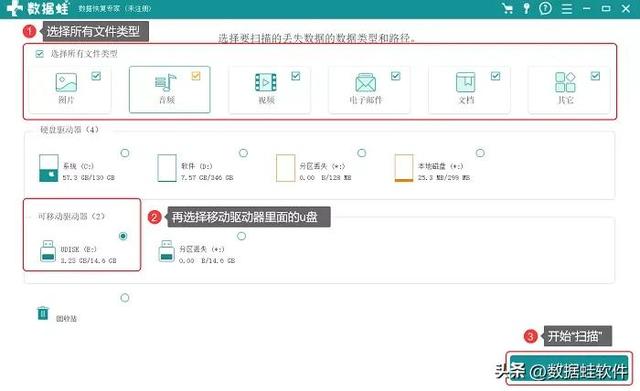
步骤2:查看文件类型并选择要恢复的文件。文件的查看可以在筛选框里面指定文件名搜索,或者在页面左侧点击查看文件。你还可以鼠标右键悬放在某一文件上方进行预览,就能看到它的详细信息。确认信息无误,点击“恢复”就可以了。
备注:快速扫描无法找到要恢复的u盘文件,就通过上方的“深度扫描”模式来扫描更多。
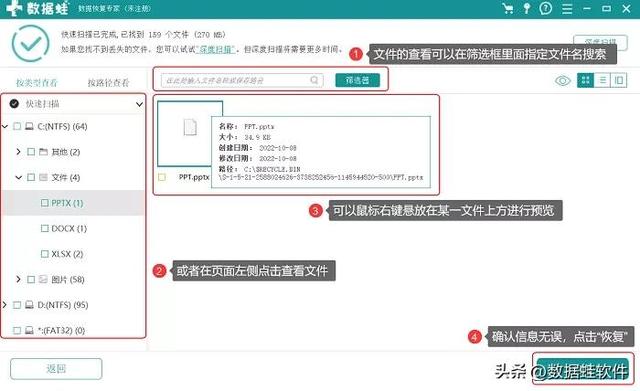
最后,该软件提供免费扫描、预览服务,你可以对文件进行预览确认无误后,再进行付费。如果你在使用软件恢复数据的过程中有什么疑问,欢迎在文章下方留言或者私信我们哦!u盘怎么格式化?相信你看了上方的详细教程已经有所收获,有需要的小伙伴赶紧实操起来吧!
往期推荐:
文件损坏打不开怎么办?excel文件修复,看看这些解决办法
怎样恢复删除的视频?这三种方法真的很管用
以上是u盘格式转化的详细内容。更多信息请关注PHP中文网其他相关文章!




